Utilisez les commandes du Centre de contenu pour ajouter des fonctions ou des pièces normalisées dans vos conceptions, ainsi que pour modifier ou mettre à jour des fonctions ou des pièces normalisées placées.
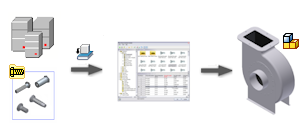
AutoDrop est la méthode de placement par défaut des composants du Centre de contenu. Les techniques de glisser-déposer sont ainsi améliorées grâce à l'automatisation de la conception fonctionnelle. Si vous désactivez la fonction AutoDrop, vous pouvez sélectionner la taille du composant dans la boîte de dialogue Famille et le placer manuellement dans l'ensemble. La méthode de placement manuel est utilisée automatiquement pour tous les composants qui ne prennent pas en charge AutoDrop.
Pièces normalisées et personnalisées
La bibliothèque du Centre de contenu inclut deux types de familles :
Les familles normalisées définissent tous les paramètres de leurs membres dans la table des familles. Lorsque vous sélectionnez un membre de la famille dans l'ensemble, les données de ce membre définissent entièrement l'occurrence de la pièce normalisée correspondante.
Les membres des familles normalisées sont placés par défaut en tant que pièces normalisées. Un fichier pièce normalisée est créé dans le dossier Fichiers du Centre de contenu spécifié dans le projet. Les propriétés Nom du fichier et Nom de dossier de la famille définissent le nom du fichier de la pièce normalisée, ainsi que le dossier. Les fichiers pièce normalisée sont en lecture seule. Vous pouvez les modifier à l'aide des commandes Modifier la taille et Actualiser les composants normalisés. Une icône spéciale symbolise les pièces normalisées du Centre de contenu dans le navigateur de l'ensemble. ![]()
Les familles personnalisées incluent un ou plusieurs paramètres mappés sur un paramètre géométrique du gabarit de la famille. Un paramètre personnalisé peut désigner une plage ou une séquence de valeurs numériques, ou encore une valeur booléenne. La valeur du paramètre personnalisé est spécifiée pendant le placement de la pièce. Vous pouvez créer diverses pièces en fonction d'un même membre de la famille personnalisée.
Les membres des familles personnalisées sont placés par défaut en tant que pièces personnalisées. Le dossier et le nom du fichier pièce personnalisée sont sélectionnés lors du placement. Les pièces personnalisées sont considérées comme des fichiers Autodesk Inventor classiques et utilisent l'icône de pièce dans le navigateur. ![]()
Le cas échéant, vous pouvez placer des membres d'une famille normalisée en les définissant comme des pièces personnalisées ou placer des membres d'une famille personnalisée en les définissant comme des pièces normalisées. Sélectionnez pour cela l'option Normalisé(e) ou Personnalisé(e) dans la boîte de dialogue Famille. Pour personnaliser la famille par défaut, sélectionnez l'option Famille personnalisée par défaut dans l'onglet Centre de contenu de la boîte de dialogue Options d'application.
Emplacement de stockage des composants normalisés présents
Les composants normalisés du Centre de contenu sont créés à l'emplacement des fichiers du Centre de contenu défini dans un fichier projet Autodesk Inventor.
Lorsque le Centre de contenu crée un composant, il commence par rechercher un cache du contenu utilisé précédemment à l'emplacement des fichiers du Centre de contenu pour que les composants fréquemment utilisés soient plus rapidement accessibles. Vous pouvez enregistrer les fichiers du Centre de contenu dans un dossier différent pour chaque projet Autodesk Inventor. Cependant, pour obtenir des performances optimales, il est recommandé d'utiliser le même emplacement pour tous les fichiers du Centre de contenu. Ne modifiez pas l'emplacement du dossier des fichiers du Centre de contenu lorsqu'un projet est actif.
Fichiers du Centre de contenu gérés par un système de gestion des données
Chaque membre d'un groupe de travail qui utilise Vault (ou tout autre système de gestion des données) doit enregistrer les fichiers du Centre de contenu dans un dossier local. Le système de gestion des données contrôle le dossier Fichiers du Centre de contenu local.
Si les fichiers pièce du Centre de contenu sont gérés dans Autodesk Vault Basic, vous risquez d'obtenir un message indiquant qu'un fichier ne dispose pas des droits en écriture pour les raisons suivantes :
- Vous avez annulé l'extraction du fichier en cliquant sur Non dans la boîte de message d'extraction du coffre-fort.
- Vous avez configuré l'invite de modification du fichier dans le coffre-fort sur Réponse = Non et Fréquence = Jamais.
- Le fichier pièce est extrait par un autre utilisateur dans Autodesk Vault Basic.
Composants normalisés obsolètes dans les ensembles
Une pièce normalisée placée dans l'ensemble devient obsolète dès lors que le membre de la famille de la bibliothèque ne correspond pas à la pièce normalisée existante. Il existe plusieurs raisons possibles à cette incohérence :
- Vous avez placé la pièce normalisée depuis une bibliothèque de normes du Centre de contenu, mais une nouvelle version de la bibliothèque de normes est configurée. Le membre de la famille qui correspond à la pièce normalisée placée est modifié dans la nouvelle bibliothèque de normes.
- Vous avez placé la pièce normalisée depuis une bibliothèque utilisateur, mais le membre de la famille correspondant a été modifié dans la bibliothèque utilisateur.
- Vous avez placé la pièce normalisée depuis une bibliothèque utilisateur et utilisé l'outil de mise à jour pour migrer et synchroniser la bibliothèque. L'outil de mise à jour a modifié un membre de la famille qui correspond à la pièce normalisée placée.
- Vous avez placé la pièce normalisée depuis une bibliothèque utilisateur, mais le membre de la famille correspondant n'est plus disponible dans la bibliothèque utilisateur. Si le membre de la famille a été copié depuis une bibliothèque actuellement disponible, la pièce est marquée comme Plus actuel dans la boîte de dialogue Actualiser les composants normalisés. Vous pouvez l'actualiser par le biais de la famille parent. Si aucune famille parent n'est disponible, la pièce est marquée comme Non disponible.
Actualisation des composants normalisés dans les ensembles
Nous vous recommandons d'actualiser les ensembles suite à leur migration vers une nouvelle version d'Inventor, ou lorsque vous modifiez une bibliothèque ou sa configuration. Si un ensemble n'est pas actualisé, il peut contenir les pièces normalisées obsolètes. Lorsque vous effectuez une opération de Centre de contenu associée à une pièce normalisée obsolète, le fichier pièce correspondant peut être actualisé en mode silencieux. Toutes les occurrences de la pièce obsolète (dans d'autres ensembles) sont remplacées par une nouvelle version de la pièce.
L'actualisation s'effectue en deux temps :
- Analyse de l'ensemble : les pièces normalisées du Centre de contenu sont placées dans l'ensemble et enregistrées dans le dossier Fichiers du Centre de contenu, puis comparées aux familles des bibliothèques configurées dans le Centre de contenu. Si une pièce normalisée ne correspond pas au membre de la famille inclus dans la bibliothèque, elle est identifiée comme obsolète dans la liste d'actualisation.
- Sélection des pièces : vous sélectionnez les pièces normalisées à actualiser. Ensuite, vous pouvez lancer la commande d'actualisation. La liste des pièces normalisées est mise à jour pendant le processus d'actualisation. Une fois l'actualisation terminée, vous pouvez consulter les résultats dans un fichier journal.
Actualisation automatique (silencieuse) des composants du Centre de contenu
Lorsque vous placez, redimensionnez, remplacez ou ouvrez une pièce normalisée du Centre de contenu, un fichier pièce est créé dans le dossier Fichiers du Centre de contenu. Si, plus tard, vous placez une autre occurrence de la même pièce, le système compare le fichier pièce existant avec la pièce provenant de la bibliothèque. Si la bibliothèque contient une nouvelle version de la pièce, l'étape suivante dépend de l'option Actualiser les pièces normalisées obsolètes lors du placement. Soit le fichier pièce d'origine est automatiquement remplacé par un nouveau fichier pièce, soit le fichier du dossier Fichiers du centre de contenu est utilisé.
- Vous pouvez définir l'option Actualiser les pièces normalisées obsolètes lors du placement dans l'onglet Centre de contenu de la boîte de dialogue Options d'application.
- Pour que le fichier pièce d'origine inclus dans le dossier Fichiers du Centre de contenu puisse être remplacé, il doit être disponible en lecture/écriture. S'il est en lecture seule, extrayez le fichier pièce (ou modifiez-le de sorte qu'il devienne disponible en lecture et en écriture) pour pouvoir terminer l'opération de placement. Si le fichier reste en lecture seule, le placement de la pièce est annulé.
- Les noms de fichiers doivent être uniques dans le dossier de stockage. En d'autres termes, l'expression Nom du fichier doit inclure toutes les colonnes personnalisées. Si un nom de fichier n'est pas unique, plusieurs membres de la famille doivent utiliser le même fichier pièce. Si un conflit de nom de fichier apparaît lors du placement de la pièce, un message d'avertissement s'affiche. Vous pouvez ensuite placer la pièce existante dans le dossier de stockage, mais cette pièce peut différer de celle sélectionnée à l'origine. Vous pouvez également annuler la commande, corriger le nom du fichier de manière à le rendre unique et placer la pièce avec ce nouveau nom de fichier.
Représentation de vue de conception pour les pièces du Centre de contenu
Lorsque vous ouvrez un fichier, sélectionnez Options  liste déroulante Vue de conception
liste déroulante Vue de conception  Masquer les composants du Centre de contenu, pour que tous les composants du Centre de contenu soient invisibles dans le fichier.
Masquer les composants du Centre de contenu, pour que tous les composants du Centre de contenu soient invisibles dans le fichier.
iPropriétés des pièces du Centre de contenu
Pour définir les iPropriétés d'une famille de pièces, mappez les colonnes de la table de la famille concernée vers les iPropriétés à l'aide de l'éditeur du Centre de contenu.
Pour modifier les iPropriétés d'une pièce placée du Centre de contenu enregistrée dans le dossier Fichiers du Centre de contenu, modifiez la famille du Centre de contenu correspondante. Mappez les colonnes de la table de la famille concernée vers les iPropriétés. Ensuite, à l'aide de la commande Actualiser les composants normalisés, mettez à jour la pièce de la bibliothèque dans l'ensemble.
Fonctions de travail des pièces du Centre de contenu
Toutes les fonctions de travail des pièces normalisées du Centre de contenu sont masquées par défaut. Vous ne pouvez pas modifier la visibilité de la fonction de construction d'une pièce normalisée dans un ensemble. Vous pouvez définir la visibilité des fonctions de construction pour des membres donnés d'une famille en créant une colonne de visibilité dans la table des familles.
Centre de contenu des fournisseurs
Le Centre de contenu des fournisseurs propose un contenu spécifique aux fournisseurs provenant des meilleurs fournisseurs au monde. Pour accéder au Centre de contenu des fournisseurs, sur le ruban, cliquez sur l'onglet Gérer  le groupe de fonctions Web
le groupe de fonctions Web  Centre de contenu des fournisseurs.
Centre de contenu des fournisseurs.